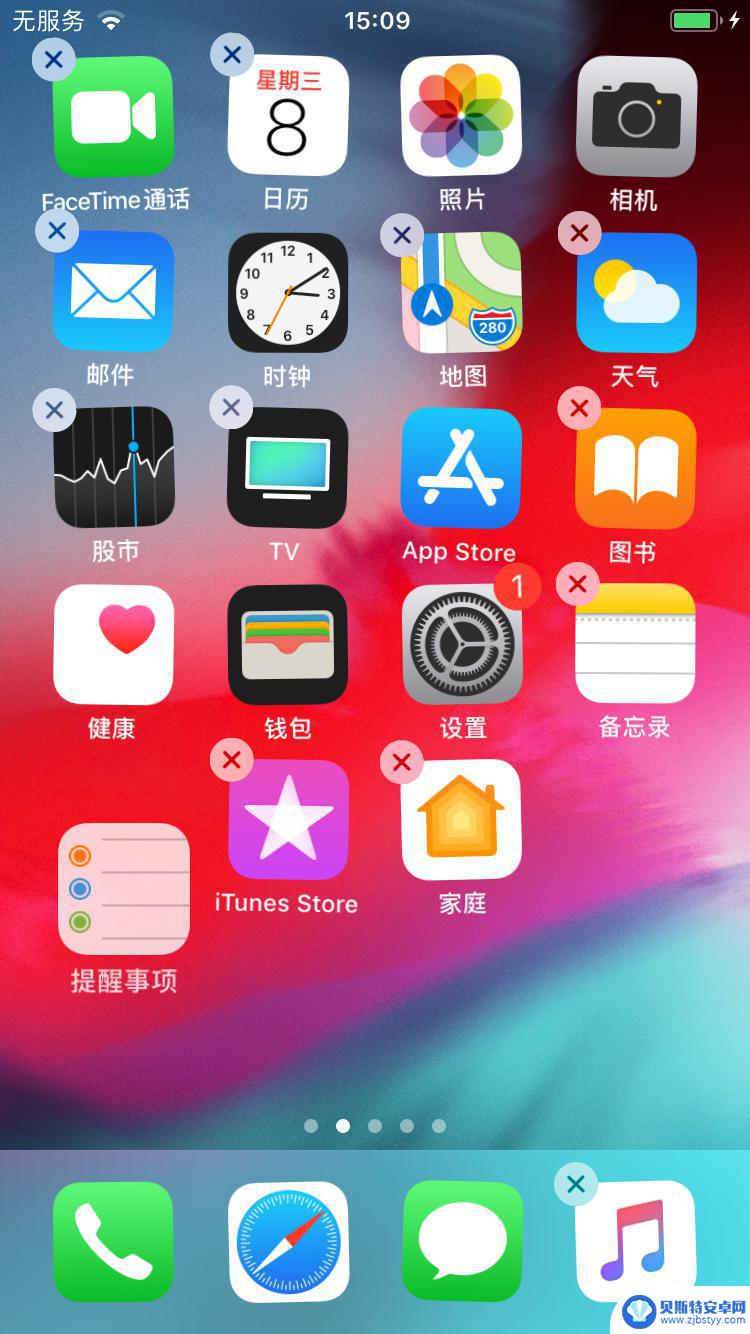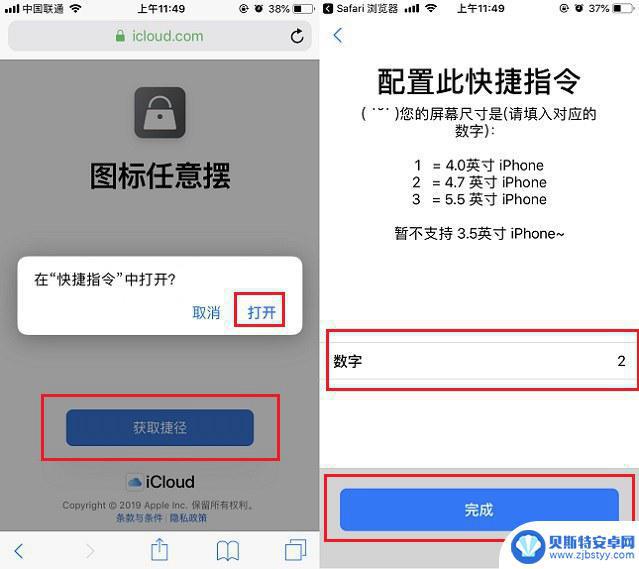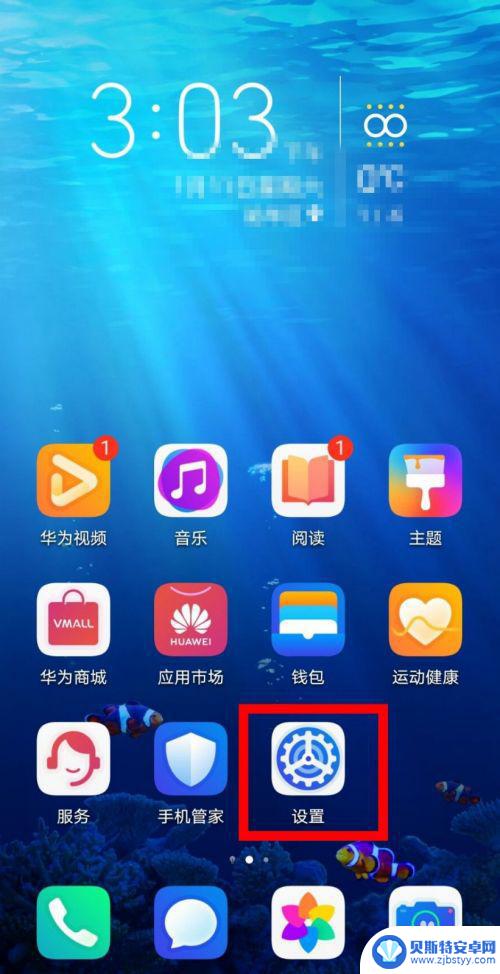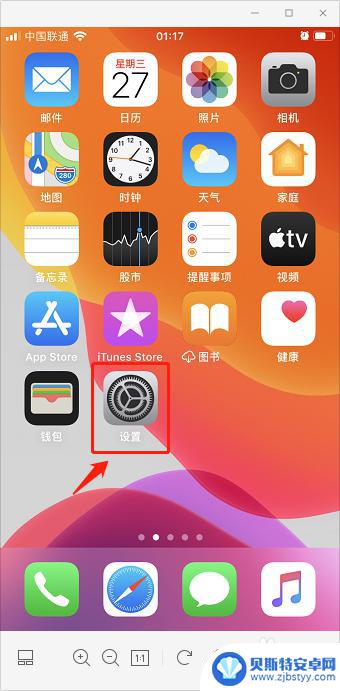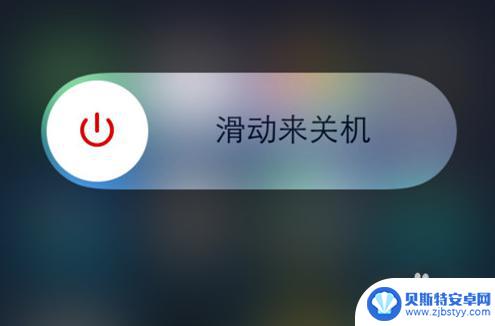苹果手机怎么快速收纳桌面 iPhone 桌面图标整理方法
苹果手机是现代人生活中不可或缺的智能设备,随着我们在手机上安装的应用越来越多,桌面上的图标也逐渐变得杂乱无章,如何快速整理iPhone的桌面图标,让手机界面更加清爽和高效成为了许多用户的烦恼。幸运的是苹果手机提供了多种方法帮助我们轻松整理桌面,让手机使用更加便捷。接下来我们就来看看一些快速整理iPhone桌面图标的方法。
iPhone 桌面图标整理方法
1.在开始之前,我们先查看下桌面上的图标。大致确认自己需要将哪些图标进行移动,或放置在同一个文件夹中。然后按住任意一个图标,直至图标开始抖动,左上角出现 x 符号。
2.此时,按住想要移动的任意一个图标并稍微移动它,直至看到它左上角的 x 符号消失。
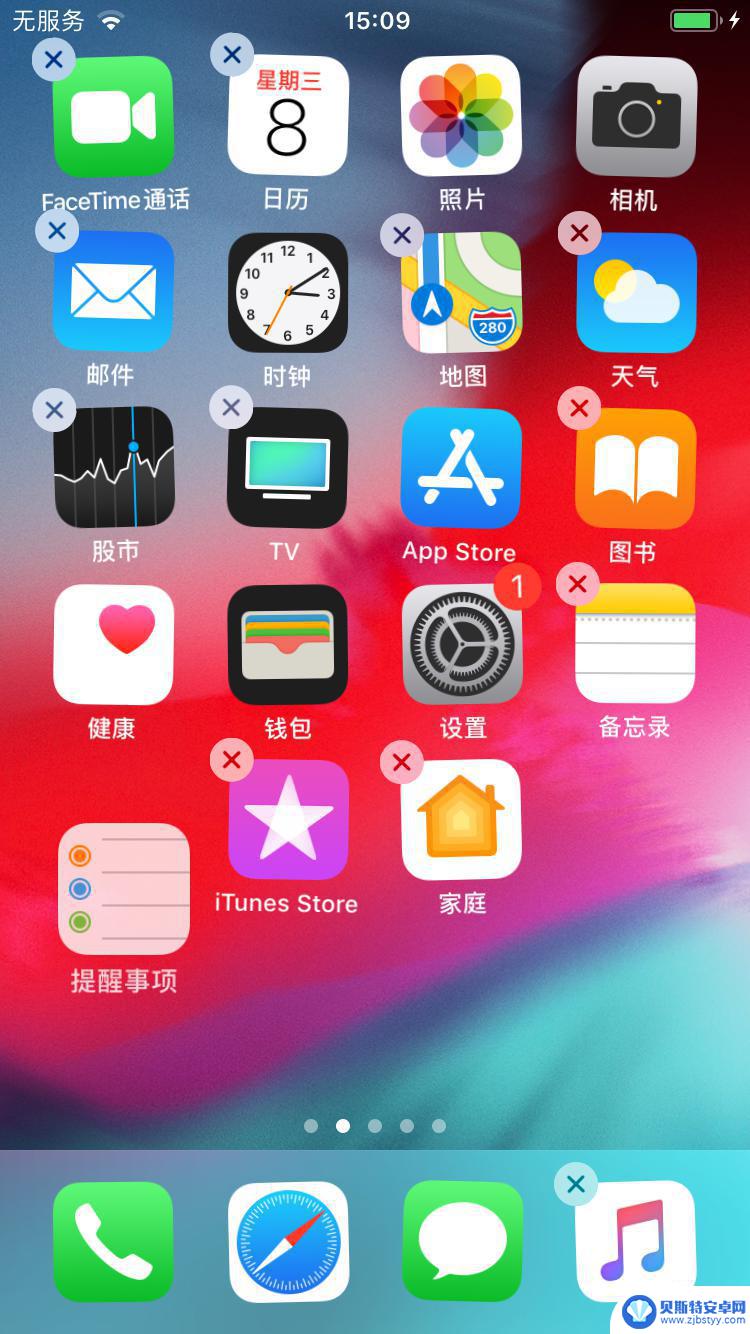
3.然后使用另一只手的手指,依次点击需要一起移动的其它图标。若操作成功,这些图标会叠加在一起。
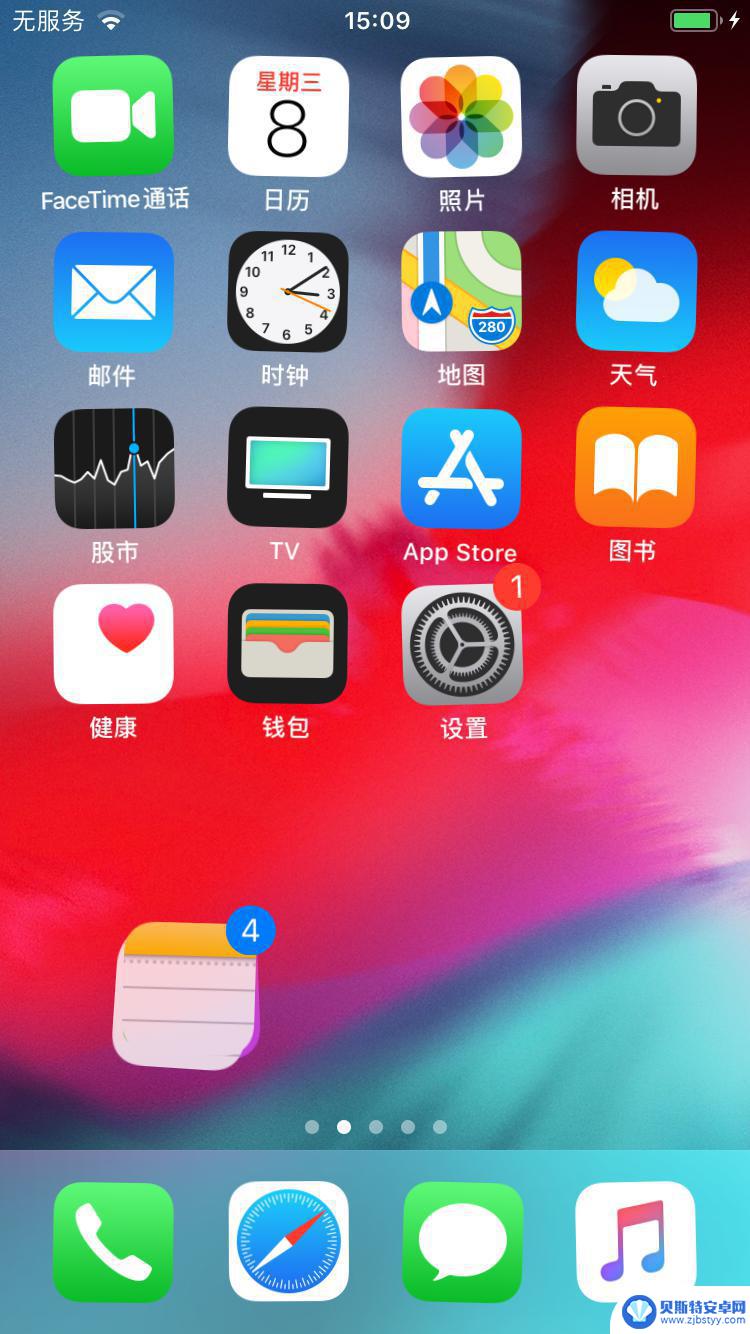
4.现在你就可以轻松地拖动这些图标,或将它们放置在同一个文件夹中。
打开 PC 端,将 iPhone 通过数据线连接到电脑,在“工具箱”中打开“整理设备桌面”功能。
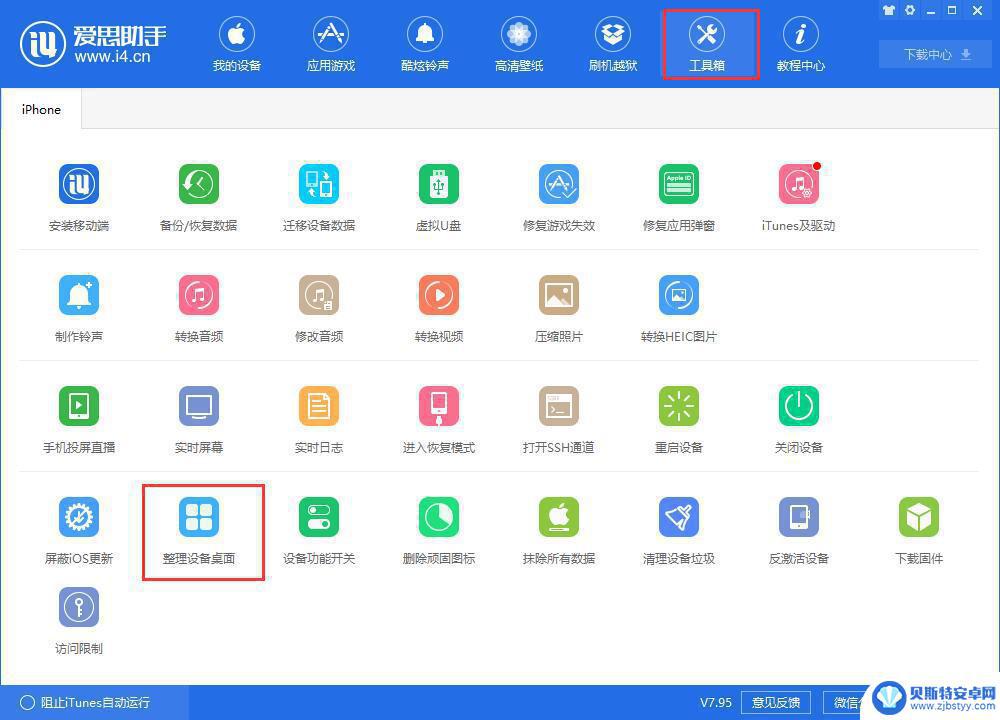
用鼠标点住图标不放可以拖动位置,点击图标之后再点击 x 可以选择删除图标和卸载应用;双击文件夹进行重新命名,操作完毕之后,点击“保存到设备”即可。
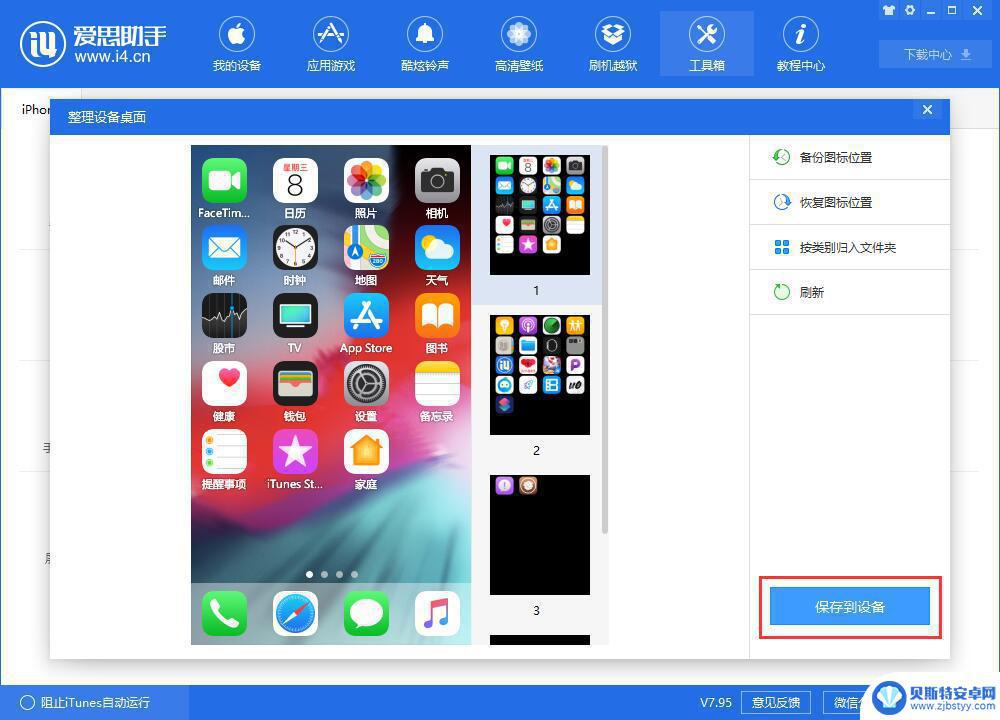
以上就是苹果手机怎么快速收纳桌面的全部内容,有遇到这种情况的用户可以按照小编的方法来进行解决,希望能够帮助到大家。
相关教程
-
iphone如何快速整理桌面图标 iPhone 桌面图标整理方法
在日常生活中,我们经常会使用iPhone来进行各种操作和娱乐活动,随着使用时间的增长,我们的桌面图标可能会变得杂乱无章,给我们的日常使用带来一些不便。为了提高效率和整理桌面图标...
-
苹果手机图标怎么分散 iPhone桌面图标布局教程
苹果手机图标怎么分散,苹果手机的图标分散布局是一种常见的iPhone桌面图标布局方式,它可以使手机桌面看起来更加整齐美观,也方便我们快速找到所需的应用程序。分散布局的实现方法也...
-
荣耀手机图标如何自动排序 荣耀20桌面图标自动对齐功能
荣耀手机荣耀20在桌面图标排列方面具有自动对齐功能,让用户可以更加方便快捷地整理手机桌面,通过这一功能,用户可以轻松将手机上的图标按照一定的规律自动排列,不仅美观整洁,还能提高...
-
苹果手机桌面隐藏的图标 苹果手机桌面图标隐藏了怎么恢复到原来状态
苹果手机的桌面图标隐藏功能是为了方便用户整理和管理应用程序,但有时候用户可能会不小心将一些重要的图标隐藏了起来,如果您发现自己的苹果手机桌面上有图标不见了,不要担心恢复到原来状...
-
如何设置手机桌面按键大小 怎样在手机上调整桌面图标大小
在使用手机时,我们经常会发现手机桌面上的按键大小或者图标大小不够理想,这不仅影响了我们的使用体验,还会影响我们的工作效率,如何设置手机桌面按键大小,怎样在手机上调整桌面图标大小...
-
手机桌面上的设置图标不见了怎么办 iphone苹果手机设置图标不见了怎么调出
手机桌面上的设置图标不见了怎么办,手机桌面上的设置图标不见了,对于iPhone苹果手机用户来说,这可能是一个令人困惑的问题,毕竟,设置图标是我们在手机上进行各种调整和配置的入口...
-
手机能否充值etc 手机ETC充值方法
手机已经成为人们日常生活中不可或缺的一部分,随着手机功能的不断升级,手机ETC充值也成为了人们关注的焦点之一。通过手机能否充值ETC,方便快捷地为车辆进行ETC充值已经成为了许...
-
手机编辑完保存的文件在哪能找到呢 手机里怎么找到文档
手机编辑完保存的文件通常会存储在手机的文件管理器中,用户可以通过文件管理器或者各种应用程序的文档或文件选项来查找,在手机上找到文档的方法取决于用户的手机型号和操作系统版本,一般...
-
手机如何查看es文件 手机ES文件浏览器访问电脑共享文件教程
在现代社会手机已经成为人们生活中不可或缺的重要工具之一,而如何在手机上查看ES文件,使用ES文件浏览器访问电脑共享文件,则是许多人经常面临的问题。通过本教程,我们将为大家详细介...
-
手机如何使用表格查找姓名 手机如何快速查找Excel表格中的信息
在日常生活和工作中,我们经常需要查找表格中的特定信息,而手机作为我们随身携带的工具,也可以帮助我们实现这一目的,通过使用手机上的表格应用程序,我们可以快速、方便地查找需要的信息...